WooCommerce Ürün Varyasyonları Nasıl Oluşturulur
Yayınlanan: 2022-06-08WooCommerce Ürün Varyasyonları hakkında bilgi edinmek ister misiniz?
Bu eksiksiz kılavuzda, WooCommerce Ürün Varyasyonlarının ne olduğunu ve istenen varyasyonlarla değişken ürünlerin nasıl oluşturulacağını kolayca anlayabilirsiniz. Ve Varyasyon Renk Örnekleri ile stil ürün çeşitlerini de unutmayın.
Ancak derinlemesine açıklamalara geçmeden önce WooCommerce değişken ürünleri ve çeşitlerinin neler olduğunu bilmelisiniz.
WooCommerce Değişken Ürünleri nelerdir?
WooCommerce Değişken Ürünleri, mağaza sahiplerinin bir ürün için birden fazla özellik ekleyebileceği ürünleri ifade eder. Belirli bir ürüne ekleyebileceğiniz birden fazla varyasyon vardır. Beden ve Renkler, istediğiniz ürünlere ekleyebileceğiniz en çok kullanılan varyasyonlardır. Sadece bu değil, tüm değişkenler ürün görsellerine, fiyatlarına ve stoklarına sahip olabilir.
WooCommerce Ürün Özellikleri nelerdir?
Ürün Nitelikleri, WooCommerce değişken ürünlerini yapılandırabileceğimiz terimi ifade eder. Ürün Nitelikleri Boyut, Renk ve Görselleri içerir. Bu nitelikler için birden fazla değer ayarlayabiliriz. Örneğin, boyut niteliklerinin değerleri Küçük, Orta ve Büyük olacaktır.
WooCommerce Ürün Varyasyonları nelerdir?
WooCommerce değişken ürünleri birden fazla ürün özelliğine sahip olabilir. Dolayısıyla, ürün varyasyonları olarak adlandırılan tek bir ürün için iki veya daha fazla özelliği birlikte kullanırsak. Örneğin sattığımız bir tişörtün birden fazla rengi ve bedeni olabilir. Bu nedenle, alışveriş yapanların istedikleri tişört boyutunu ve rengini seçmelerine izin vermek için bu özelliklerde varyasyonlar yapmalıyız.
Birden Çok Varyasyonlu Bir WooCommerce Değişken Ürünü Nasıl Kurulur
Artık WooCommerce değişken ürünleriyle ilgili tüm önemli şeyleri bildiğinize göre, mevcut ürünleri sıfırdan oluşturma konusunda size rehberlik etme zamanı. Aşağıdaki adımları izlemeniz için:
Ürün Özelliği Oluşturun ve Yapılandırın
Ürün yaratmanın veya değişken ürün yaratmanın ilk ve en önemli yönü, ürün niteliklerini oluşturmaktır. Nitelikler oluşturmanın iki yolu vardır, ya global nitelikler ya da ürün düzeyinde nitelikler oluşturabiliriz.
Global özellikler tüm ürünler için kullanılabilecektir. Öte yandan, ürün düzeyi özellikleri belirli ürünler içindir. Bu, ürün düzeyinde yarattığınız nitelikler oluşturursanız yalnızca o ürün için geçerli olacağı anlamına gelir.
Her iki yolu da açıklayacağım, böylece istediğiniz yolu izleyerek karar verebilir ve oluşturabilirsiniz.
Global Nitelik Oluştur: Global bir nitelik oluşturmak için aşağıdaki adımları takip edebilirsiniz:
- Ürünler bölümünün Nitelikler sekmesine tıklayın
- Özelliğin adını yazın
- Bilginin adını yazın (isteğe bağlı)
- Arşivleri etkinleştir onay kutusuna tıklayın (isteğe bağlı)
- Kaydet düğmesine tıklayın
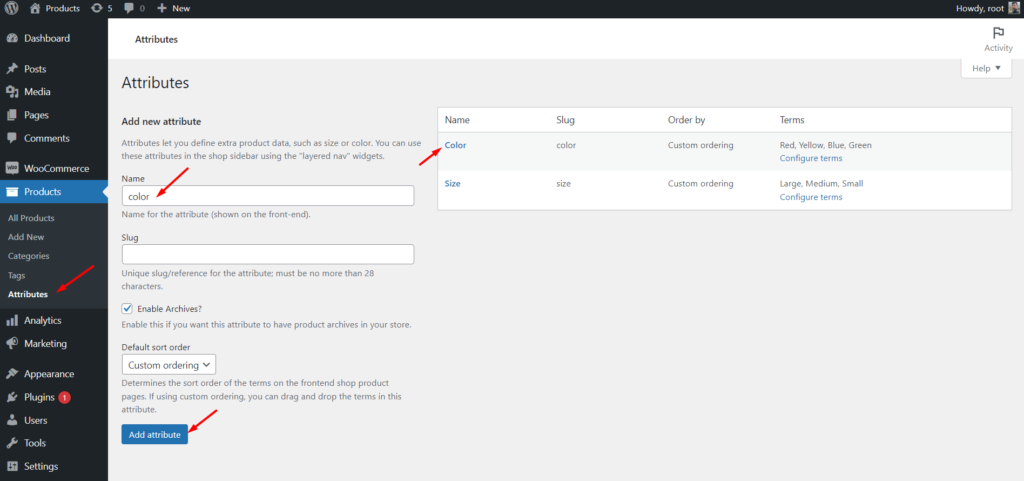
Global bir öznitelik oluşturduktan sonra, onu değerlerle yapılandırmanız gerekir. Örneğin, bir beden özelliği oluşturursanız, mevcut bedenleri de eklemeniz gerekir, değil mi?
Bir özniteliği yapılandırmak için aşağıdaki adımları izleyin:
- Yapılandır düğmesine tıklayın
- İstediğiniz değer adını ekleyin
- Bilgi adı ve açıklama ekleyin (isteğe bağlı)
- Yeni ekle düğmesine tıklayın
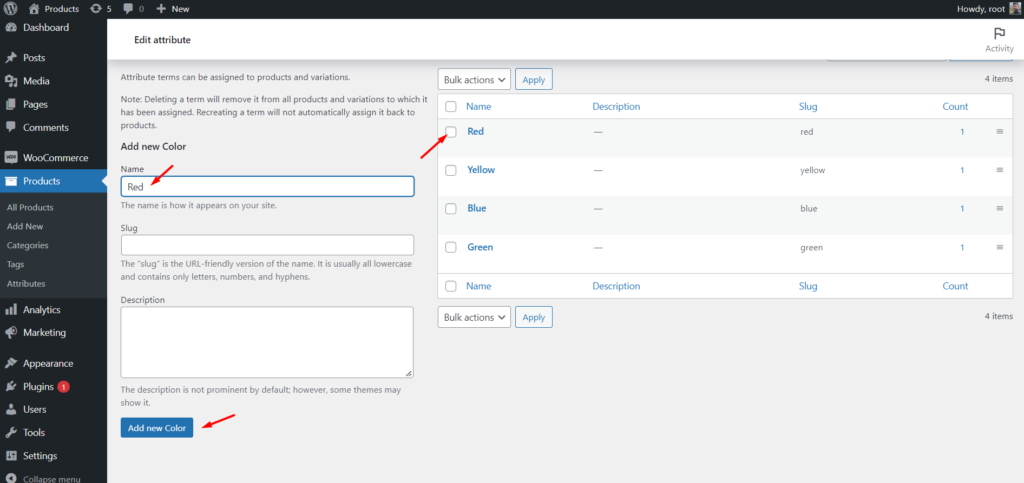
Yaratmak istediğiniz tüm değer bu, sağ tarafta mevcut olacak. Aynı şekilde, istediğiniz tüm öznitelik değerlerini ekleyebilirsiniz.
Ürün Düzeyinde Öznitelik Oluşturun: Şimdi ürün düzeyinde öznitelik oluşturma konusunu tartışmanın zamanı geldi. Değişken ürünler oluştururken bunları oluşturabilirsiniz. İşte nasıl:
- Nitelikler sekmesine tıklayın
- Özel Niteliği seçin ve “Ekle” düğmesine tıklayın
- Niteliklerin adını yazın
- Özellik değerleri ekle
- Ürün sayfası ve varyasyonlar için kullanılabilir hale getirin
Hepsi bu, artık istediğiniz varyasyonlarla değişken ürünler oluşturabilirsiniz.
Değişken ürünler oluşturun
Artık öznitelikleri ve cobfiquing'i yaratmanın her iki yolunu da öğrendiniz. Değişken ürünler yaratmanın zamanı geldi. İlk kez yapıyorsanız süreç kafa karıştırıcı olabilir. Endişelenmeyin, sadece aşağıdaki adımları izleyin ve zahmetsizce değişken ürünler yaratabileceksiniz.
Nitelikleri Varyasyonlar İçin Kullanılabilir Hale Getirin
Nitelikleri varyasyonlar için kullanılabilir hale getirmeniz gerektiğinden bahsettiğim gibi, nitelikleri ürün düzeyinde oluşturmak istiyorsanız bu adımı atlayabilirsiniz. Ancak global nitelik için işler biraz farklıdır.
Varyasyonlar için global öznitelikleri kullanılabilir hale getirmek için aşağıdaki adımları takip edebilirsiniz:
- Değişken bir ürün oluştururken niteliklere tıklayın
- Açılır menüden istediğiniz global özelliği seçin
- İstediğiniz değerleri seçin veya "tümünü seç" düğmesine tıklayın
- Ürün sayfası ve varyasyonları için kullanılabilir hale getirin
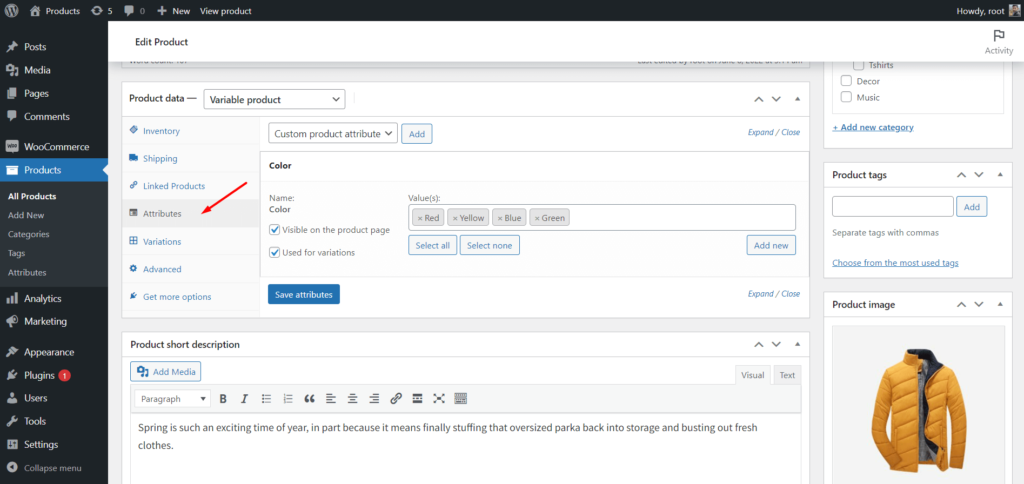
Tüm niteliklerden varyasyonlar oluşturun
Varyasyonlar için istenen nitelikleri kullanılabilir hale getirdikten sonra, sıra tüm niteliklere sahip varyasyonlar yaratmaya gelir. Bunun için:
- Varyasyon sekmesine tıklayın
- Açılır menüden tüm özelliklerden varyasyon oluşturma seçeneğini seçin
- Git düğmesine tıklayın
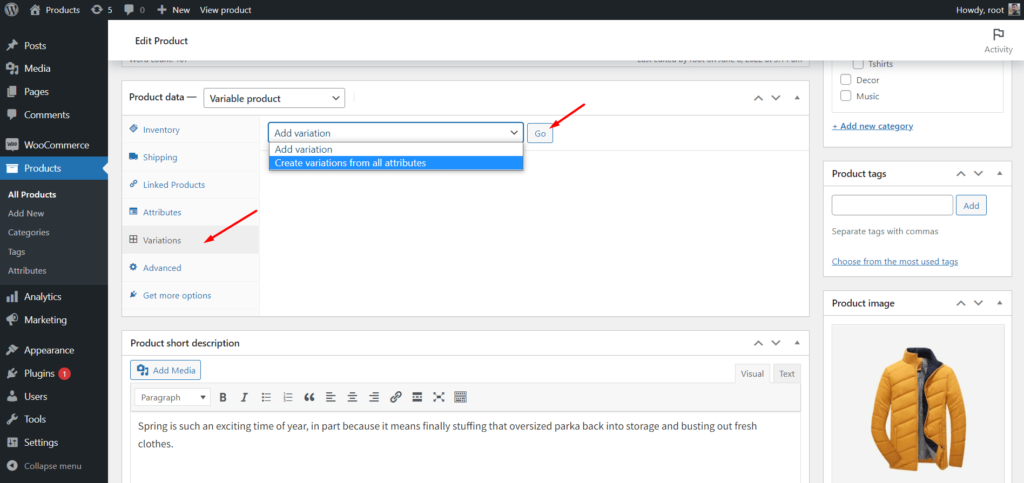
Artık WooCommerce, kombinasyonlarla olası tüm varyasyonları yaratacaktır. Daha sonra bunları istediğiniz fiyat, görüntü ve stok ile yapılandırırsınız.
Not: Farklı varyasyonların farklı görselleri, fiyatları ve stokları olabilir. Ancak, mevcut tüm varyasyonlar için aynı fiyatı eklersiniz.
Varyasyonları Yapılandırma
Varyasyonları yapılandırırken, tüm varyasyon seçeneklerini genişletmeniz ve gerekli değerleri eklemeniz gerekir. Ancak, daha önce de belirttiğim gibi, tüm varyasyonları için aynı fiyatı ekleyebilirsiniz. Bunun için:
- Varyasyonu yaptıktan sonra açılır menüyü tekrar tıklayın
- “Normal Fiyatları Ayarla” seçeneğini seçin
- Git düğmesine tıklayın
- İstediğiniz fiyatı ekleyin
- tamam düğmesine tıklayın
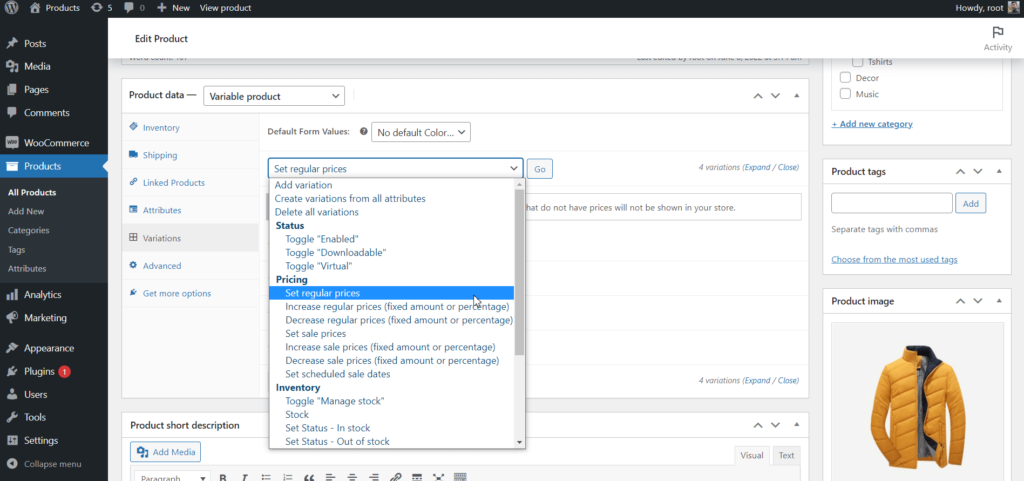
Artık tüm varyasyonlar aynı fiyata sahip olacak. Değişken ürünü uygun şekilde yapılandırdıktan sonra değişiklikleri kaydet düğmesine tıklayın ve gönderileri yayınlayın. Artık ürün sayfasının ön ucunu görüntüleyebilirsiniz.
Farklı Fiyatlarla Çeşitli WooCommerce Ürün Kurulumu
Bahsettiğim gibi, varyasyonların her biri için farklı fiyatlar, resimler ve hisse senedi de ayarlayabilirsiniz, bunu şu şekilde yapabilirsiniz:
- Varyasyon sekmesine git
- Tüm varyasyonları genişlet
- İstenen fiyatları, resimleri ve stokları ekleyin
- Değişiklikleri kaydet'e tıklayın
- Ürünü yayınlayın veya güncelleyin
Hepsi bu kadar, ürün çeşitleriniz artık farklı fiyatlarla mevcut. Böylece, alışveriş yapanlar bir ürünün istedikleri varyasyonlarını seçtiklerinde, o varyasyonun tam fiyatını görebilirler.
WooCommerce Ürün Varyasyonlarına Nasıl Stil Verilir?
WooCommerce değişken ürünlerinin varsayılan sunumu iyidir ancak en iyisi değildir. En iyi 1 milyon e-ticaret sitesinin %22'sinin WooCommerce ile yapıldığını bilmek sizi şaşırtacak. Ancak bu, varsayılan WooCommerce'in güzel ve dönüşüm odaklı bir site oluşturmaları için yeterli olduğu anlamına gelmez.
WooCommerce'lerini görsel olarak çekici ve dönüşüm odaklı hale getirmek için geliştiricileri işe almaları veya premium temalar ve eklentiler satın almaları gerekir.
Öyleyse neden WooCommerce için bir tamamlayıcı eklenti kullanarak sitenizi daha çekici hale getirmeye çalışmıyorsunuz?

Muhtemelen hangi eklentiyi seçmeniz gerektiğini düşünüyorsunuz. WordPress'te mevcut WooCommerce işlevselliğini genişletmek için çok sayıda eklenti var. Ancak farklı özellikler için birden fazla eklenti ve eklenti yerine hepsi bir arada bir eklenti seçmeniz önerilir. Çünkü bir WordPress sitesinde birden fazla eklenti kullanılması kesinlikle önerilmez.
Sitenizi eskisinden daha yavaş yaparak mahvedebilir.
ProductX Gutenberg WooCommerce eklentisi, WooCommerce için en iyi yol arkadaşlarından biridir. Ürün Blokları, Başlangıç Paketleri (Hazır Şablon), temel özellikler ve eklentilerle birlikte gelir.
Varyasyon Renk Örnekleri, ProductX'in en iyi eklentilerinden biridir. Ürün varyasyonlarını görsel olarak çekici hale getirebilirsiniz.
Varyasyon renk örnekleri eklentisini kullanarak ürün varyasyonlarını şekillendirmenin mevcut yolları aşağıdadır.
Açılır Listeyi Renk Örneklerine Dönüştür: Her şeyden önce, varsayılan WooCommerce varyasyon stilini güzel Renk Örneklerine dönüştürürsünüz. Bildiğiniz gibi, WooCommerce'in varsayılan ürün varyasyonları, açılır seçim seçenekleriyle birlikte gelir. Seçenekler renklerin ve boyutların adı olabilir. Ancak eklentiler ile renk ve beden isimleri yerine istediğiniz renk ve etiketlere çevirebilirsiniz.
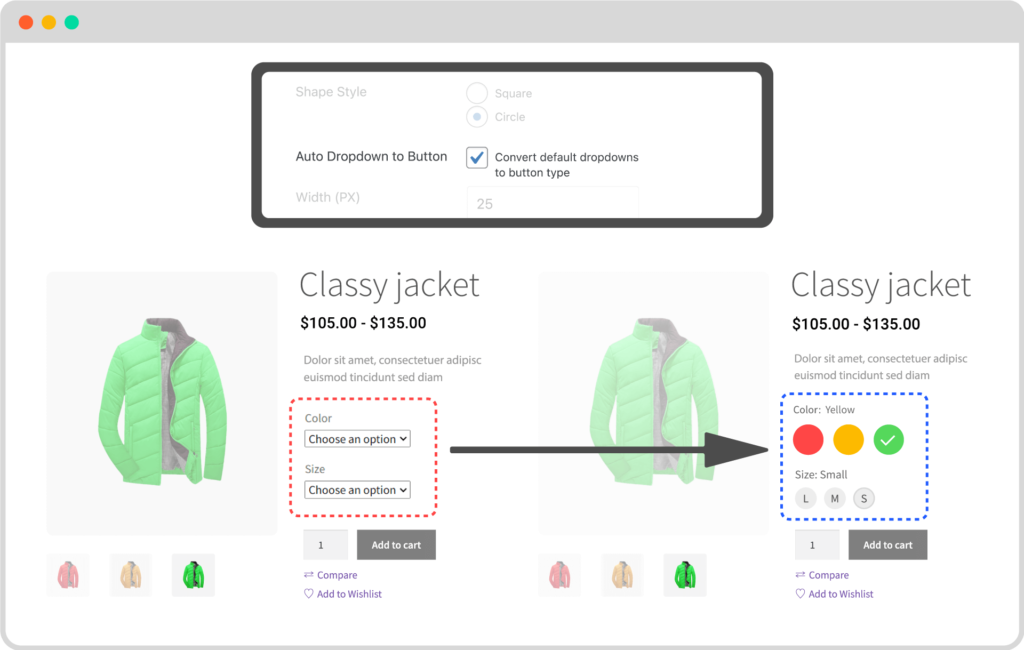
Renk Örnekleri Oluşturun: ProductX'in Renk Örnekleri eklentisini kullanmaya başladığınızda, global öznitelikleri oluştururken ve yapılandırırken daha fazla seçenek elde edebilirsiniz. Renk özniteliğinin değerleri olarak istediğiniz renkleri seçmenizi sağlar. Böylece renk isimlerinin yerine renkler gösterilecektir.
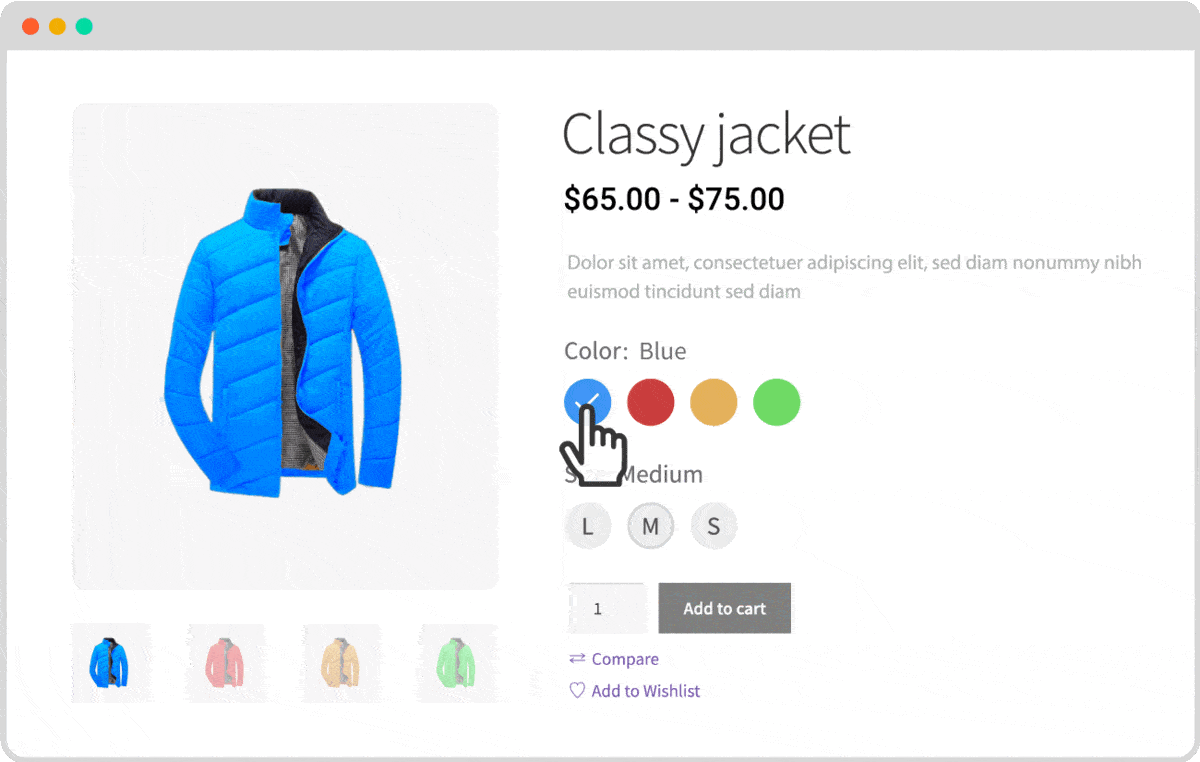
Etiket Renk Örnekleri Oluşturun: Boyut özniteliğini oluştururken ve yapılandırırken boyutların adı yerine etiketleri de görüntüleyebilirsiniz. Örneğin, Medium olarak bir boyut niteliği eklediğinizde, M veya istediğiniz herhangi bir etiket ekleme seçeneğine de sahip olursunuz.
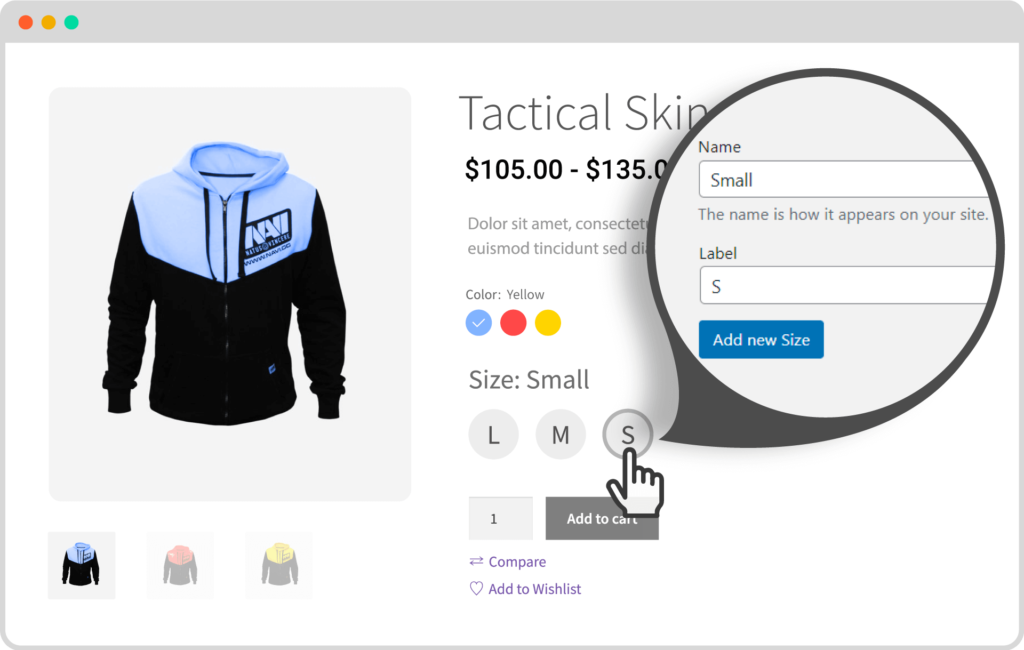
Görsel Renk Örnekleri Oluşturun: Ürün görsellerini bir ürünün varyasyonları olarak da görüntüleyebileceğinizi bilmek sizi şaşırtacaktır. Bunun için, görüntüyü renk öznitelik türünün bir türü olarak ayarlamanız yeterlidir. Ardından istediğiniz görselleri renk isimleriyle atayabileceksiniz.
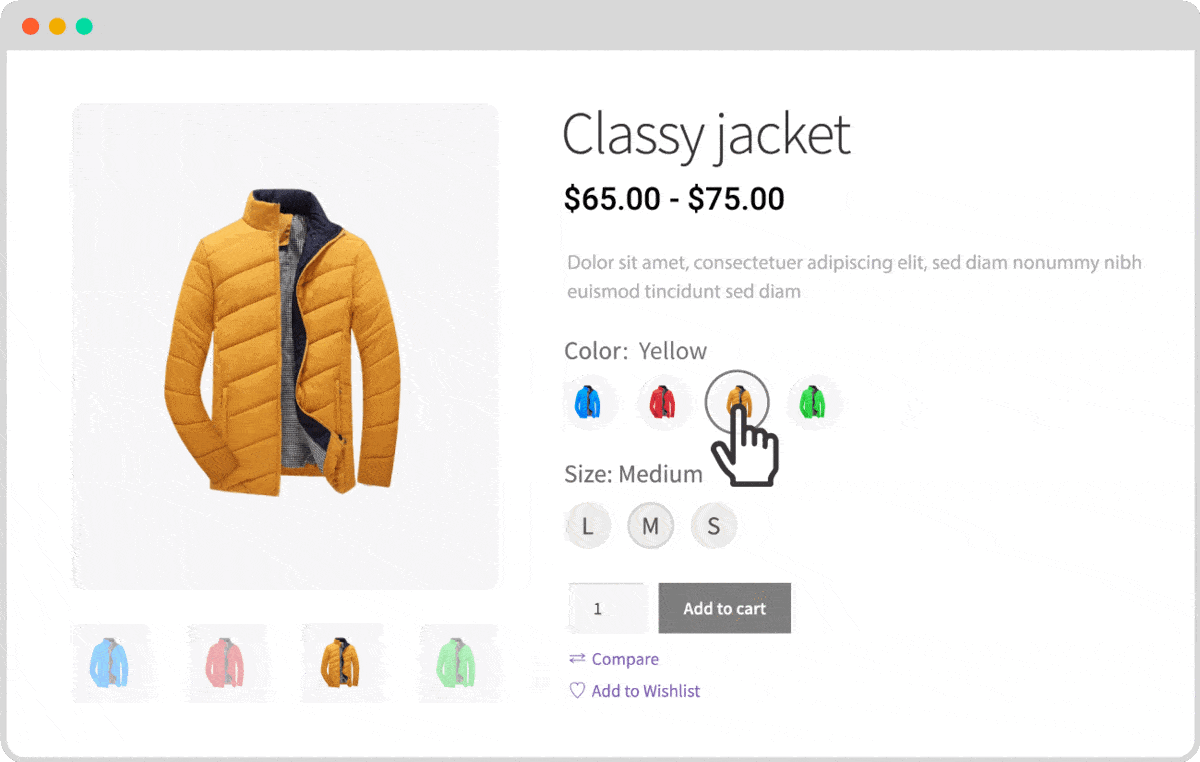
Daha Fazla Bilgi Edinin: WooCommerce Varyasyon Renk Örnekleri
Çözüm
Hepsi WooCommerce Ürün Varyasyonları ve bunları nasıl şekillendirebileceğinizle ilgili. Artık değişken ürünler oluşturmaya başlayabilir ve bunları varyasyon renk örnekleriyle şekillendirebilirsiniz. Herhangi bir zorlukla karşılaşırsanız, aşağıya yorum yapmaktan çekinmeyin.
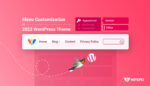
Yirmi Yirmi İki Temada WordPress Menü Özelleştirme

Gutenberg Bloklarını Kısa Kod'a Dönüştürme
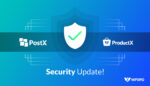
PostX ve ProductX için Önemli Güvenlik Güncellemesi

En İyi WordPress Gutenberg Eğitimi 2021 [Başlangıç Kılavuzu]
